 Ошибка при установке Windows: "Драйверы устройств не найдены...". На что стоит обратить внимание
Ошибка при установке Windows: "Драйверы устройств не найдены...". На что стоит обратить внимание Доброго времени!
Доброго времени!
Иногда после обновления или установки ОС Windows 10 (8/7) в "Моем компьютере" появляется еще один диск со странным названием "Зарезервировано системой" (как у меня на скрине ниже 👇). И многим пользователям он прямо скажем мешается...
Можно еще добавить, что размер его невелик (~100-300 МБ) и зайти на него нельзя.
Чтобы он не смущал, лучше его аккуратно скрыть (т.е. сделать так, чтобы проводник его не отображал. Благо, что это не сложно).
*
Примечание: вообще, по умолчанию, этот диск "Зарезервировано системой" никогда не отображается в "Моем компьютере". Скорее всего, вы используете либо не офиц. версию ОС, либо проводили какие-то "хитрые" манипуляции с диском/Windows...
*
*
Содержание статьи📎
Как убрать из вида раздел «Зарезервировано системой»
Способ 1
И так, наиболее простой способ скрыть от глаз этот раздел (не удалить!) — это воспользоваться встроенной в Windows утилитой 👉 "Управление дисками".
Чтобы ее открыть:
- нажмите Win+R — должно появиться окно "Выполнить";
- используйте команду diskmgmt.msc и нажмите Enter.
После нужно кликнуть правой кнопкой мышки по этому разделу (его размер, обычно ~100 МБ) и выбрать "Изменить букву или..." (👇).
В следующем окне просто удалите букву диска, и сохраните настройки.
Примечание: проводник не отображает диски без присвоенных букв. А значит из "Моего компьютера" этот диск у вас пропадет...
*
Способ 2
Гораздо больше возможностей по управлению дисковыми накопителями предоставляет спец. утилита — 👉 MiniTool Partition Wizard.
После ее установки и запуска — она покажет все разделы и диски, что подключены к ПК. Чтобы скрыть любой из них — достаточно кликнуть по нему правой кнопкой мышки и выбрать "Hide Partition" (в переводе на русский "Скрыть раздел").

Hide Partition — скрыть диск / MiniTool Partition Wizard
Затем подтвердить изменение, нажав на "Apply".

Принять изменения
Ну и останется только дождаться окончания операции.

Выполнено успешно
Есть, кстати говоря, и другие способы, как можно решить вопрос со скрытием того или иного раздела. Более подробно с этим можете ознакомиться в одной моей прошлой заметке. (👇)
👉 В помощь!
Как скрыть диск (чтобы он не отображался в проводнике Windows 👀). И как потом найти и увидеть все скрытые диски.
*
Можно ли просто-напросто удалить этот раздел
Удалять его крайне нежелательно! (хотя, вас никто и не ограничивает)
После его удаления (или редактирования / изменения), скорее всего, при следующем включении компьютера и попытки загрузки Windows — вы увидите ошибку, подобной на фото ниже* (👇). Придется вручную его восстанавливать (и не факт, что у вас получится это сделать...).

Пример ошибки 0xc000000e, Winload.efi
👉 * Для справки
Данный раздел (с зарезервированным содержимым) содержит сведения, необходимые для загрузки Windows, среду для восстановления ОС, и место под работу функции BitLocker (это встроенное средство шифрование накопителей).
После включения компьютера, происходит инициализация всех компонентов, загружается "загрузчик" из нашего раздела "Зарезервировано системой" и уже только потом стартует сама ОС Windows.
Разумеется, если "вклиниться" в эту цепочку и удалить этот системный раздел — Windows стартовать не будет и придется вручную восстанавливать загрузчик.
*
👉 Чтобы посмотреть файлы и папки, которые есть на этом разделе, можно пойти 2-мя путями:
- воспользоваться файловым коммандером: Total Commander, FAR и пр.;
- открыть настройки проводника и 👉 включить отображение скрытых файлов и папок. После этого можно открыть диск с названием "Зарезервировано системой" и посмотреть его содержимое. Как правило, там нет ничего интересного: BOOTNXT, BOOTSECT.bak и пр.
*
Дополнения — всегда приветствуются! (Заранее благодарю).
Всем успехов!
👣
Другие записи:








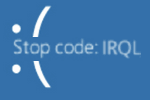

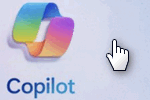


Спасибо за полезный пост !
Спасибо!

Видел пару раз такую байду. В смысле, когда скрытые системные разделы видны в проводнике. Но что для этого делали хозяева железа, так и не выяснил. Чтобы эти разделы при установке ОС получили бы буквы, у меня самого ни разу не случалось.
Только бы не сглазить...
Да ничего особенного делать и не нужно - достаточно, например, сделать резервную копию диска и подкл. ее к др. ПК...
Делать ничего не нужно (только скрыть, как говорит автор). А вот ежели мало свободного места на диске системном диске, то можно просто уменьшить размер скрытого диска, т.к. он почти пуст.